Kaj storiti, ko se aplikacija Messages obesi ali zruši po nadgradnji Mojave (09.15.25)
Aplikacija Messages uporabnikom Maca olajša pošiljanje in prejemanje sporočil iMessages na namizju. Za pošiljanje ali odgovor na sporočilo vam ni treba prijeti telefona. Preprosto odprite aplikacijo Messages, vnesite sporočilo in ga pošljite tako, kot to počnete v telefonu.
Nekateri uporabniki Maca pa so pri posodobitvi na Mojave naleteli na kritično napako pri odpiranju aplikacije Messages . Aplikacija Messages visi ali se zruši po nadgradnji Mojave, zaradi česar uporabniki ne morejo prebrati svojih sporočil ali poslati odgovora. Zaradi te napake aplikacija Messages zamrzne, se ne more sinhronizirati, ne naloži novih sporočil, zatakne se pri posodobitvi ali se sploh ne odpre.
To težavo običajno spremlja naslednje sporočilo o napaki:
Prišlo je do notranje napake Messages.
Prišlo je do težave s sporočili. Znova morate zapreti in odpreti Sporočila.
Vendar zapiranje aplikacije ne pomaga. Uporabniki, ki so naleteli na to napako, so poročali, da se isto sporočilo pojavi vsakič, ko poskušajo odpreti aplikacijo. To napako so prijavili Apple Support, ekipa pa jo je priznala kot napako, povezano z Mojaveom. Nekateri med njimi so poskušali znižati raven na High Sierra in pri uporabi aplikacije Messages niso našli nobene napake.
Inženirji v podjetju Apple se že zavedajo napake in delajo na popravku, da bi rešili težavo. O tem, kdaj bo objavljen uradni popravek, ni nobene posodobitve. Namesto da bi čakali na uradni popravek, lahko za rešitev te težave uporabite spodnje rešitve.
Kako popraviti zrušitve aplikacije Messages po posodobitvi MojaveČe aplikacija Messages zamrzne po posodobitvi Mojave, se najprej odjavite in popolnoma zaprete aplikacijo. Po potrebi zapustite sporočila. Če izbrišete neželene datoteke v računalniku Mac z Outbyte MacRepair , bi bilo odpravljanje težav enostavnejše in hitrejše. Nato znova zaženite Mac, da osvežite macOS, preden začnete popravljati aplikacijo Messages.
Popravek št. 1: Odjava in nato prijava v aplikacijo Messages. 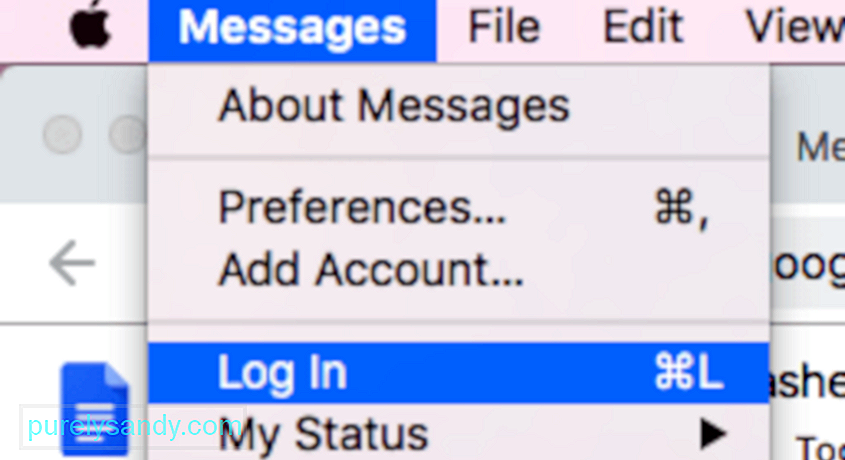
Če lahko odprite aplikacijo za sporočila, se odjavite iz računa, tako da v zgornjem meniju kliknete Sporočila . V spustnem meniju kliknite Odjava . Aplikacijo popolnoma zaprite in jo znova zaženite. Prijavite se znova tako, da kliknete Sporočila & gt; Prijava . Po prijavi je treba vaša sporočila znova naložiti. Oglejte si, ali vse deluje v redu. Če naletite na kakršno koli težavo, pojdite na druge spodnje popravke.
Popravek št. 2: Preverite nastavitve datuma in časa.Zaradi napačnih podatkov o datumu in času lahko aplikacija Messages deluje. Preverite nastavitve datuma in časa, da se prepričate, ali so v skladu z vašo lokacijo, zlasti po večji posodobitvi sistema. Obstajajo primeri, ko te posodobitve vplivajo med posodobitvijo in povzročajo napake ne samo v aplikaciji Messages, temveč tudi v drugih programih.
Če želite to preveriti:
Ko se prepričate, da ima računalnik pravilni datum in uro, znova zaženite operacijski sistem preverite, ali se aplikacija Messages vrne v normalno stanje.
Popravek # 3: Zagon v varnem načinu.Začasne datoteke, namestitvena programska oprema in drugi sistemski predpomnilniki bodo po posodobitvi še vedno shranjeni v vašem Macu. Ponovni zagon v varnem načinu lahko pomaga odstraniti te nepotrebne datoteke, ki morda motijo procese vašega Mac-a.
Če se želite zagnati v varnem načinu, sledite tem korakom:
Aplikacija Messages shranjuje podatke v različnih na vašem Macu. Vse te datoteke je treba izbrisati, da se bo aplikacija lahko začela iz nič in se znebila morebitnih napak, ki jo pestijo.
Če želite te datoteke izbrisati, sledite spodnjim korakom:
- com.apple.imagent.plist
- com.apple.imessage.bag.plist
- com.apple.imservice.iMessage.plist
- com.apple.iChat.AIM.plist
- com.apple.iChat.Jabber.plist
- com.apple.iChat.plist
- com.apple.iChat.StatusMessages.plist
- com.apple.iChat.Yahoo.plist
- Caches / com.apple.imfoundation.IMRemoteURLConnectionAgent
- Caches/com.apple.Messages
- Containers/com.apple.corerecents.recentsd
- Containers/com.apple.soagent
- Containers / com .apple.iChat / Data / Library / Caches
- IdentityServices
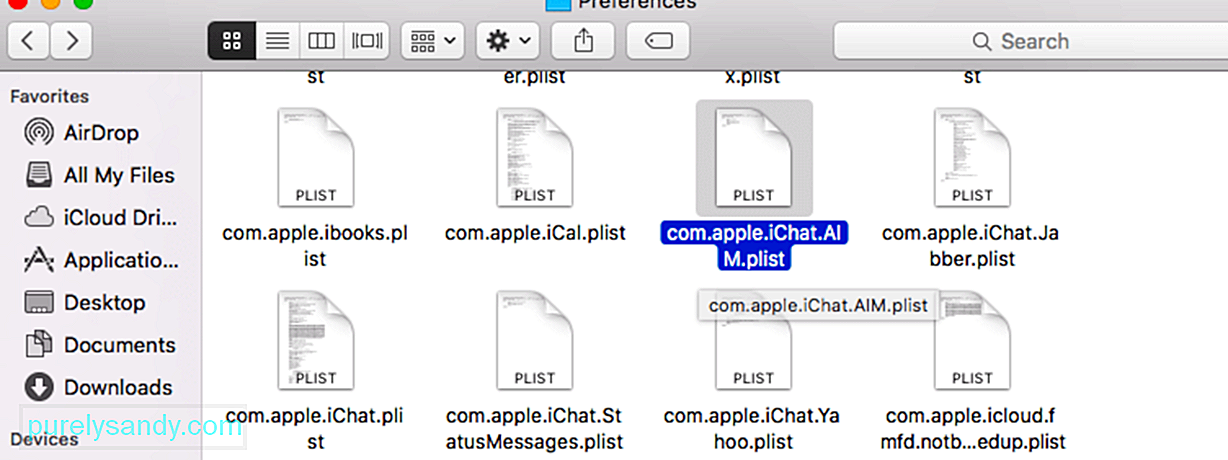
Zaprite vse in znova zaženite Mac. Zaženite aplikacijo Messages, da preverite, ali zdaj deluje pravilno.
Popravek # 5: Onemogočite Messages v nastavitvah iCloud.Tako kot knjižnica iPhoto tudi Messages v iCloud zagotavlja, da se vsa vaša sporočila sinhronizirajo v vseh vaših napravah. . Vendar je več uporabnikov opozorilo, da je napako verjetno povzročila ta funkcija.
Če želite to funkcijo onemogočiti v računalniku Mac, sledite spodnjim navodilom:
Zaprite Sporočila in znova odprite aplikacijo, da preverite, ali je ta rešitev delovala.
Končne misliLahko je moteče, če aplikacija Messages po nadgradnji na Mojave visi ali se zruši, ker v računalniku Mac ne morete brati ali pošiljati sporočil. Vendar pa je ukvarjanje z okvarjeno vgrajeno aplikacijo macOS, na primer Messages, lahko zapleteno, ker je ne morete preprosto odstraniti in znova namestiti. Če poskusite premakniti Sporočila v smetnjak, se prikaže sporočilo o napaki, v katerem piše, da aplikacije ne morete odstraniti, ker je ključni del sistema macOS.
Namesto da čakate, da Apple popravi te napake, lahko poskusite z zgoraj predlaganimi rešitvami, da bo aplikacija Messages spet nemoteno delovala.
YouTube Video.: Kaj storiti, ko se aplikacija Messages obesi ali zruši po nadgradnji Mojave
09, 2025

